Якщо ви бачите помилкуСталася системна помилка 67"Під час запуску сканування мережевого виявлення на комп’ютері, не хвилюйтеся. Ця проблема пов'язана з драйвером мережевого адаптера на вашому комп'ютері. Оновлення драйвера вирішить цю проблему на вашому комп’ютері. Дотримуйтесь цих початкових обхідних шляхів, щоб спробувати кілька простих виправлень для вашої проблеми.
Початкові обхідні шляхи–
1. Вимкніть будь-який антивірус або захисний екран, який ви використовуєте на своєму комп’ютері.
2. Перезавантажте комп’ютері та спробуйте запустити виявлення мережі знову.
Якщо це не допомогло, скористайтеся цими виправленнями -
Виправлення-1 Оновлення мережевого драйвера-
Оновлення мережевого драйвера на комп’ютері може вирішити цю проблему.
1. Натисніть Клавіша Windows + R Для запуску Біжи.
2. Потім введіть “devmgmt.msc”І вдарив Введіть.
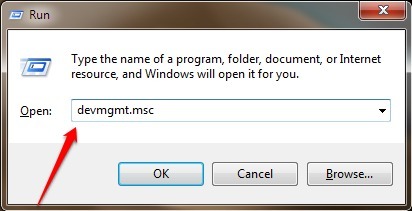
2. Потім потрібно розширитиМережеві адаптери“.
3. Після того, клацніть правою кнопкою миші на драйвері адаптера на комп’ютері, а потім натисніть “Драйвер оновлення“.

4. Щоб дозволити Windows самостійно шукати драйвери, виберіть опцію “Шукати драйвери автоматично“.
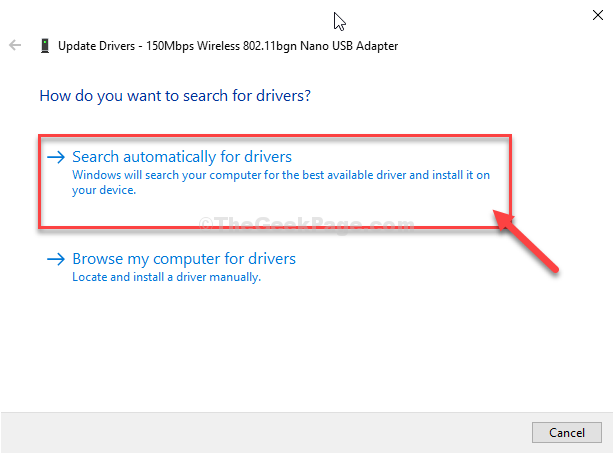
Windows знайде та встановить найновіший драйвер на вашому комп'ютері.
Перезавантажте комп'ютері, щоб зберегти зміни.
Виправлено-2 Змінити налаштування групової політики-
Зміна налаштувань групової політики на вашому комп’ютері вирішить цю проблему на вашому комп’ютері.
1. Шукати "Редагувати групову політику”У вікні пошуку.
2. Потім натисніть "Редагувати групову політику”У підвищеному результаті пошуку.

3. Одного разу Редактор локальної групової політики відкриється вікно, перейдіть у це місце ~
Конфігурація комп'ютера> Адміністративні шаблони> Мережа> Провайдер мережі
4. Тепер, з правого боку, подвійне клацання на "Загартовані шляхи UNCПолітика його модифікації.

5. Тепер натисніть "Інваліди”Можливість вимкнути політику.
6. Нарешті, натисніть на “Подати заявку", А потім на"гаразд”, Щоб зберегти зміни на своєму комп’ютері.
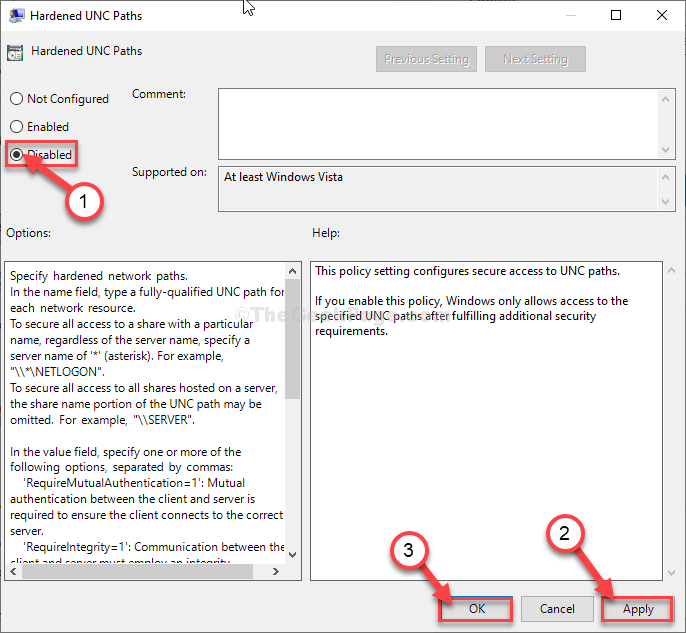
Як тільки ви це зробите, закрийте Редактор локальної групової політики вікно. Перезавантажте комп'ютера.
Після перезавантаження комп’ютера ще раз запустіть перевірку виявлення мережі. Він бездоганно виявить усі доступні мережі.


